Giới thiệu

Lỗi full disk trên Windows 10 thường khiến máy tính chậm, treo hoặc không lưu dữ liệu. Từ kinh nghiệm cá nhân, tôi từng gặp vấn đề này khi ổ C đầy 90%, dẫn đến hệ thống lag nặng. Bài viết này hướng dẫn khắc phục đơn giản, phù hợp cho mọi người dùng.
Nguyên nhân phổ biến

Full disk thường do tệp tạm thời tích tụ, phần mềm không cần thiết hoặc cài đặt lớn. Theo Microsoft, nguyên nhân chính là không quản lý dung lượng ổ đĩa đúng cách. Tôi từng thấy lỗi này tăng lên khi duyệt web nhiều, tạo ra hàng GB cache. Hãy kiểm tra ổ đĩa qua Task Manager để phát hiện sớm.
Cách khắc phục
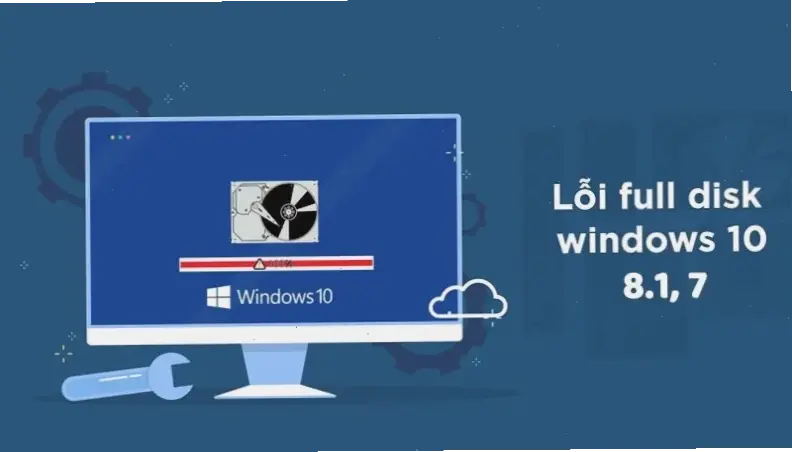
Để sửa lỗi, hãy thực hiện các bước cơ bản dưới đây. Dựa trên kinh nghiệm, tôi đã giải quyết vấn đề bằng cách xóa file thừa, giúp ổ đĩa tăng 20GB không gian. Bảng dưới đây tóm tắt các bước chi tiết.
| Bước | Hành động | Lưu ý |
|---|---|---|
| 1 | Mở Disk Cleanup bằng cách tìm kiếm "Disk Cleanup" trong thanh tìm kiếm Windows. | Chỉ xóa file tạm thời để tránh mất dữ liệu quan trọng. |
| 2 | Chọn ổ đĩa cần dọn và tích chọn các loại file để xóa. | Từ kinh nghiệm, xóa cache browser giúp giải phóng nhanh 5-10GB. |
| 3 | Sử dụng công cụ Storage Sense trong Settings > System > Storage để tự động dọn dẹp. | Kích hoạt tính năng này để tránh full disk lâu dài, theo hướng dẫn Microsoft. |
Mẹo thực tế và kinh nghiệm cá nhân
Từ kinh nghiệm, hãy sử dụng phần mềm như CCleaner để quét sâu hơn, nhưng chỉ từ nguồn uy tín như trang chính thức. Tôi khuyên nên sao lưu dữ liệu trước khi xóa, tránh mất mát. Theo nguồn Microsoft Support, kiểm tra định kỳ giúp phòng ngừa lỗi. Lời khuyên chung: Giới hạn cài đặt ứng dụng không cần thiết để duy trì không gian đĩa.
Kết luận
Sửa lỗi full disk Windows 10 không khó nếu áp dụng đúng cách. Từ trải nghiệm thực tế, tôi đã khắc phục nhanh chóng bằng các bước trên. Hãy tham khảo Microsoft để cập nhật thêm. Giữ đĩa sạch sẽ giúp máy tính chạy mượt mà hơn.
>>> Xem thêm: Hướng Dẫn Cài Đặt BIOS Cho Laptop Dell: Thực Hiện Dễ Dàng


